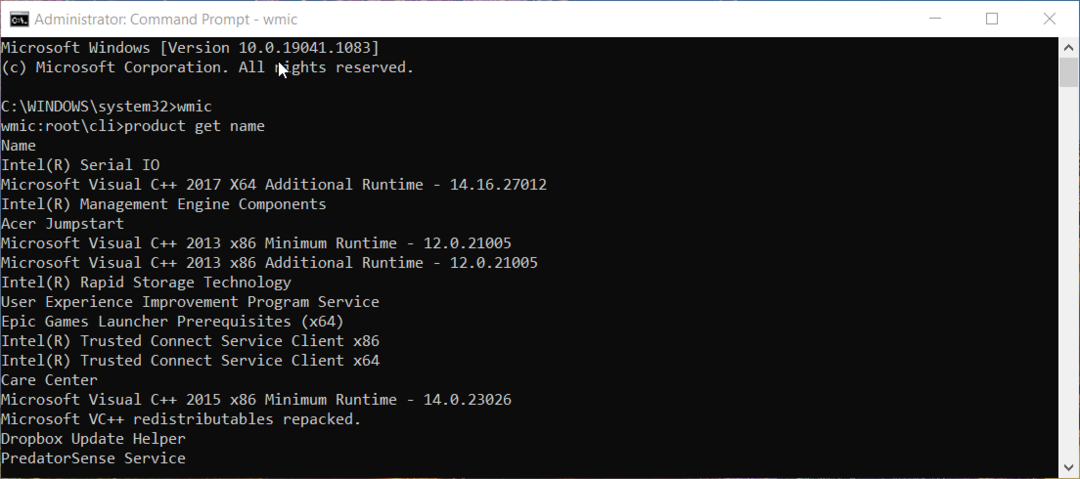- Avast Antivirus การไม่สแกนอีเมลอาจเกิดจากการตั้งค่าคอนฟิกหรือปัญหาการสแกนอื่นๆ ที่อาจเกิดขึ้นจากการติดตั้งที่ไม่สมบูรณ์
- เมื่อไร Avast การสแกนอีเมลไม่ทำงาน ผู้ใช้บางคนอาจต้องปรับการตั้งค่า Mail Scanner ของยูทิลิตี้นั้น
- กำลังเริ่มต้นใหม่ Avast Antivirus บริการอาจช่วยผู้ใช้บางคนแก้ไข Avast ตรวจสอบอีเมล
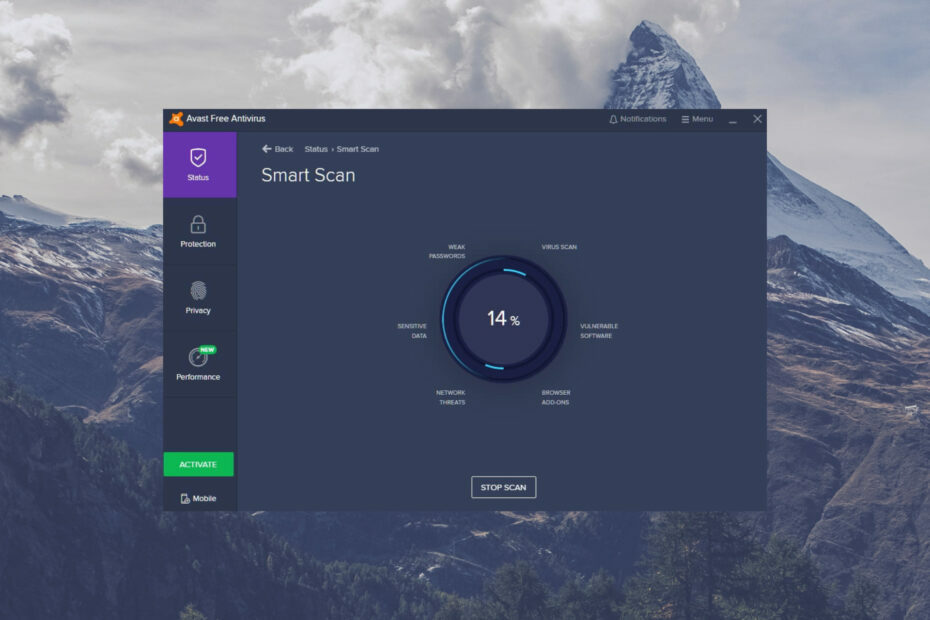
- ระบบป้องกันการโจรกรรม
- การป้องกันเว็บแคม
- การตั้งค่าที่ใช้งานง่ายและ UI
- รองรับหลายแพลตฟอร์ม
- การเข้ารหัสระดับธนาคาร
- ความต้องการของระบบต่ำ
- การป้องกันมัลแวร์ขั้นสูง
โปรแกรมแอนตี้ไวรัสต้องรวดเร็ว มีประสิทธิภาพ และคุ้มค่า และโปรแกรมนี้มีครบทุกอย่าง
ยูทิลิตี Avast Antivirus รวมคุณลักษณะ Mail Scanner แบบบูรณาการสำหรับการสแกนอีเมลขาเข้าและขาออก
อย่างไรก็ตาม ผู้ใช้บางคนได้กล่าวไว้ในฟอรัมของ Avast Avast Antivirus ไม่สแกนอีเมล ทำให้พีซีของผู้ใช้บางรายเสี่ยงต่อไวรัสที่แนบมากับอีเมล
Mail Scanner ใน Avast Antivirus มีความสำคัญอย่างไร
สิ่งหนึ่งที่ควรทราบเกี่ยวกับคุณลักษณะ Mail Scanner ของ Avast Antivirus คือสำหรับซอฟต์แวร์ไคลเอ็นต์อีเมล ซึ่งหมายความว่ามีวัตถุประสงค์เพื่อสแกนข้อความที่จัดการโดยแอปพลิเคชันอีเมล เช่น Outlook และ Thunderbird เท่านั้น อย่างเป็นธรรมชาติ
, บนเว็บ บริการอีเมลเช่น Gmail มีเกราะป้องกันอย่างไรก็ตาม Mail Scanner shield ใน Avast Antivirus มีความสำคัญมากกว่าหากคุณใช้ Outlook และซอฟต์แวร์ไคลเอ็นต์อีเมลอื่นๆ ไม่ใช่เรื่องแปลกที่ผู้เขียนมัลแวร์จะแพร่ไวรัสพร้อมไฟล์แนบอีเมล ดังนั้น Mail Scanner จึงเป็นหนึ่งในสี่คอร์ชีลด์ใน Avast Antivirus
ฉันจะแก้ไข Avast Antivirus ไม่สแกนอีเมลได้อย่างไร
1. ตรวจสอบซอฟต์แวร์ป้องกันไวรัสทางเลือก
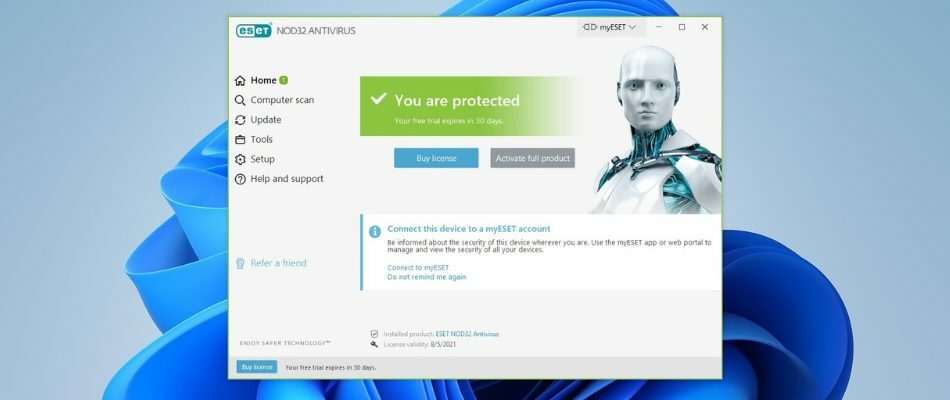
โปรดจำไว้ว่ายูทิลิตี้แอนตี้ไวรัสที่โดดเด่นอื่นๆ รวมเอาคุณสมบัติการสแกนอีเมลที่เทียบเท่ากับ Avast Antivirus ตัวอย่างเช่น ESET Internet Security เป็นโปรแกรมป้องกันไวรัสที่ได้รับคะแนนสูงพร้อมการป้องกันอีเมล นอกจากนี้ การป้องกันอีเมลของยูทิลิตี้นั้นยังรองรับไคลเอนต์ Outlook, Windows Mail และ Live
ESET Internet Security ยังเป็นยูทิลิตี้ป้องกันไวรัสที่เน้นอินเทอร์เน็ตมากกว่าทางเลือกอื่นๆ ประกอบด้วยคุณสมบัติเครือข่าย เช่น Connected Home Monitor Connected Home Monitor ช่วยให้ผู้ใช้สามารถดูอุปกรณ์เครือข่ายที่เชื่อมต่อและระบุช่องโหว่ของเราเตอร์ได้
คุณสมบัติที่มีประโยชน์อื่นๆ ของ ESET Internet Security
- ประกอบด้วยไฟร์วอลล์ในตัว
- ESET Internet Security มีคุณสมบัติโหมดการท่องเว็บที่ปลอดภัยสำหรับ Chrome, Edge, Explorer และ Firefox
- เวอร์ชัน ESET Internet Security Pro ช่วยให้ผู้ใช้สามารถเข้ารหัสรูปภาพ
- ผู้ใช้สามารถจัดเก็บและบันทึกรหัสผ่านด้วย ESET Internet Security Pro

ESET Internet Security
ผสานรวมกับเทคโนโลยีแอนตี้ไวรัสที่เป็นที่รู้จักเพื่อป้องกันแรนซัมแวร์และมัลแวร์รูปแบบอื่นๆ และเว็บไซต์ฟิชชิ่ง
2. ตรวจสอบการตั้งค่า Mail Shield สำหรับ Avast Antivirus
- ขั้นแรก ให้เปิดหน้าต่าง Avast Antivirus
- คลิก เมนู ใกล้ด้านบนขวาของหน้าต่าง Avast Antivirus
- เลือก การตั้งค่า ในเมนู
- คลิก การป้องกัน > คอร์ชิลด์ เพื่อเปิดการตั้งค่าอื่นๆ
- จากนั้นคลิกที่ Mail Shield แท็บที่แสดงด้านล่างโดยตรง
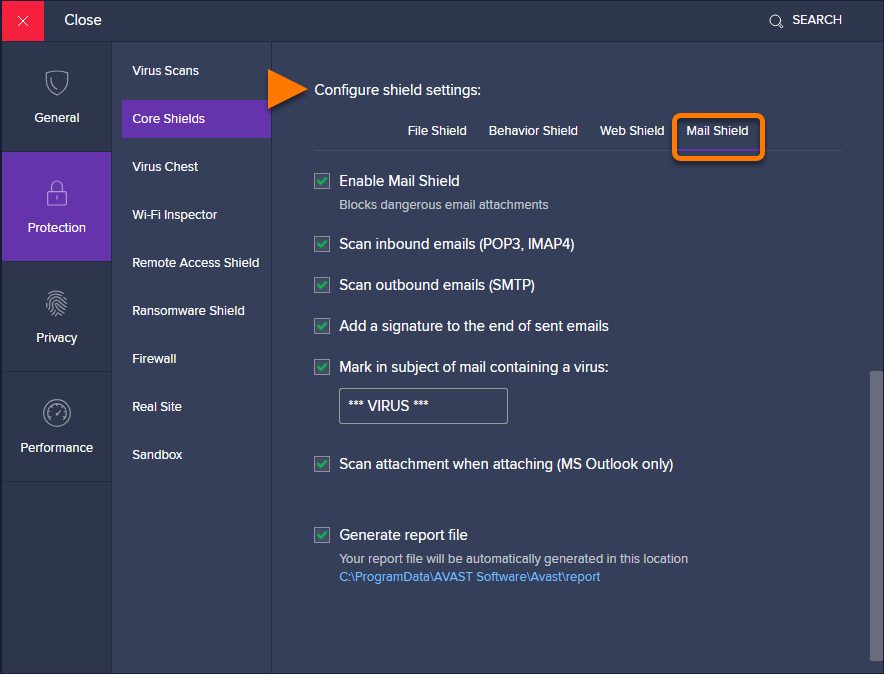
- เลือก Mail Shield ช่องทำเครื่องหมายหากไม่ได้ทำเครื่องหมายไว้
- คลิก สแกนอีเมลขาเข้า (POP3, IMAP4) ตัวเลือกเพื่อเลือก
- อีกด้วย, ทำให้มั่นใจ ที่ สแกนอีเมลขาออก (SMTP) ช่องทำเครื่องหมายถูกเลือก
3. ซ่อมแซมซอฟต์แวร์ Avast Antivirus
- ขั้นแรก ให้คลิกช่องค้นหาของ Windows 10 (หรือปุ่มรูปแว่นขยาย) บนแถบงาน
- ถัดไป ใส่ แอพ ในช่องค้นหา
- คลิก แอพและคุณสมบัติ เพื่อเปิดแท็บนั้นในการตั้งค่า
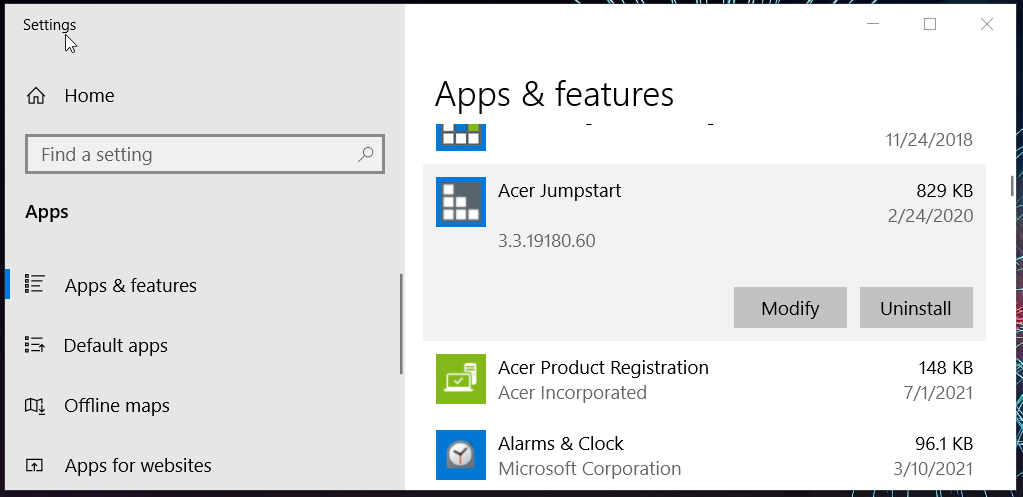
- เลือก Avast Antivirus ในรายการแอพ
- กด ถอนการติดตั้ง ปุ่มและคลิก ใช่ เพื่อเปิดตัวช่วยสร้างการตั้งค่า Avast ที่แสดงด้านล่าง
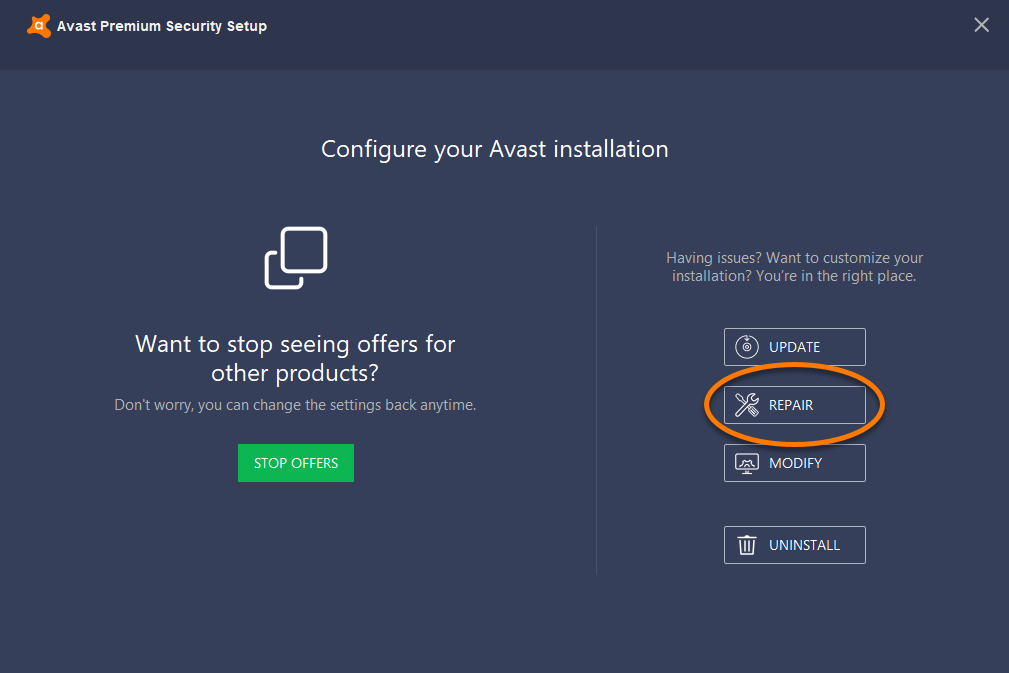
- คลิก ซ่อมแซม ปุ่ม.
- จากนั้นเลือก ใช่ ตัวเลือกในการอนุญาตการซ่อมแซม
- หลังจากนั้นให้คลิกที่ เสร็จแล้ว ปุ่ม.
- วิธีแก้ไขรหัสข้อผิดพลาด 22 บน MSI Afterburner & ปิดพีซีของคุณอย่างปลอดภัย
- 3 วิธีในการแก้ไข MSI Dragon Center ของคุณหากไม่ได้ติดตั้ง
4. เริ่มบริการ Avast Antivirus ใหม่
- ขั้นแรก เปิดตัว วิ่ง โดยการกดปุ่ม Windows และ R พร้อมกัน
- จากนั้นพิมพ์คำสั่งต่อไปนี้ลงใน Run และกด Enter:
services.msc - ดับเบิลคลิกที่บริการ Avast Antivirus ในรายการเพื่อเปิดหน้าต่างคุณสมบัติ
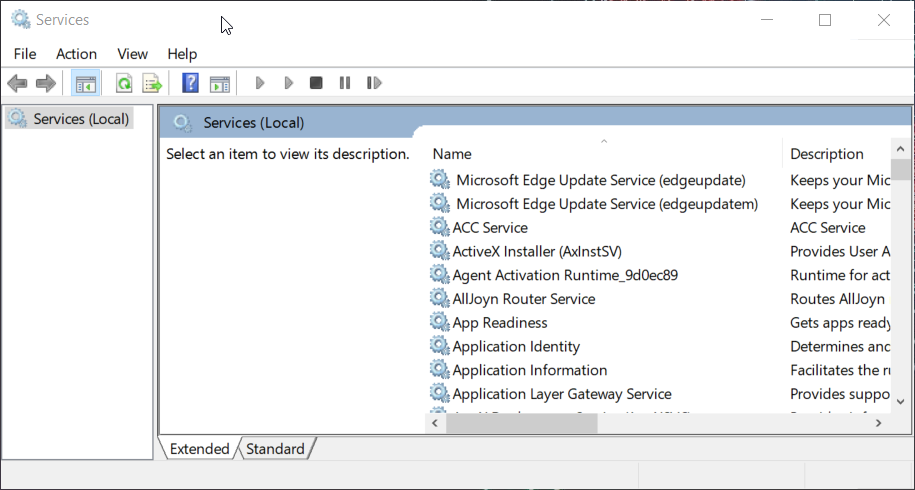
- คลิก หยุด ตัวเลือก.
- มั่นใจ อัตโนมัติ ถูกเลือกภายใน สตาร์ทอัพ พิมพ์เมนูแบบเลื่อนลง
- ต่อไปให้กด เริ่ม ปุ่ม.
- เลือก นำมาใช้ ปุ่มและคลิก ตกลง.
5. ลบซอฟต์แวร์ป้องกันไวรัสที่ขัดแย้งกัน
เคล็ดลับจากผู้เชี่ยวชาญ: ปัญหาพีซีบางอย่างแก้ไขได้ยาก โดยเฉพาะอย่างยิ่งเมื่อพูดถึงที่เก็บที่เสียหายหรือไฟล์ Windows ที่หายไป หากคุณกำลังมีปัญหาในการแก้ไขข้อผิดพลาด ระบบของคุณอาจเสียหายบางส่วน เราแนะนำให้ติดตั้ง Restoro ซึ่งเป็นเครื่องมือที่จะสแกนเครื่องของคุณและระบุว่ามีข้อผิดพลาดอะไร
คลิกที่นี่ เพื่อดาวน์โหลดและเริ่มการซ่อมแซม
หากคุณมี ยูทิลิตี้ป้องกันไวรัสรอง ติดตั้งพร้อมกับ Avast Antivirus ขอแนะนำให้คุณลบออก เนื่องจากยูทิลิตี้ป้องกันไวรัสตั้งแต่สองรายการขึ้นไปสามารถขัดแย้งกันเองได้
คุณสามารถถอนการติดตั้งยูทิลิตี้ป้องกันไวรัสสำรองภายในโปรแกรมและคุณลักษณะตามที่อธิบายไว้ในความละเอียดด้านล่าง
6. ติดตั้ง Avast Antivirus อีกครั้ง
- คลิกขวาที่ปุ่มเมนูเริ่มเพื่อเลือก วิ่ง.
- จากนั้นพิมพ์คำสั่งนี้ภายในกล่อง Run's Open:
appwiz.cpl - สุดท้ายให้กด ตกลง ปุ่มเพื่อเปิดโปรแกรมถอนการติดตั้งของ Windows
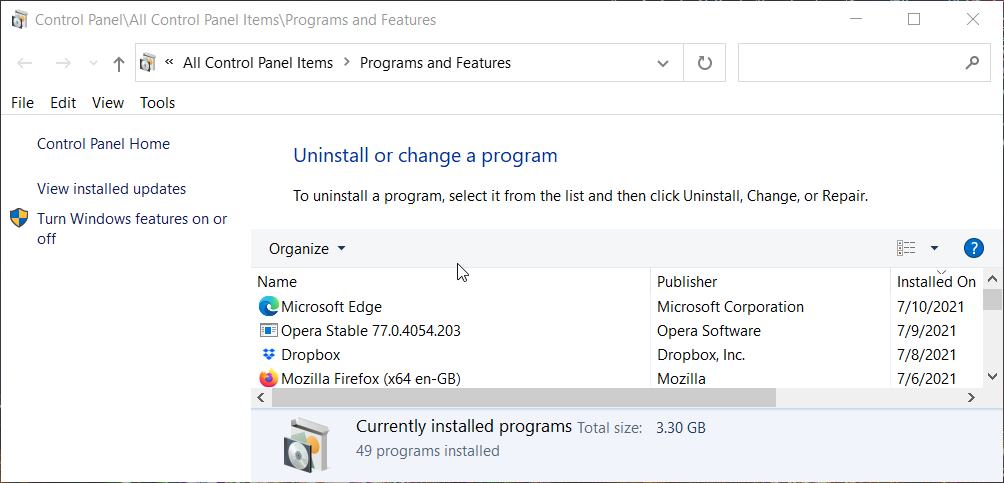
- เลือก Avast Antivirus ในโปรแกรมและคุณลักษณะ แล้วคลิก ถอนการติดตั้ง ตัวเลือก.
- คลิก ใช่ เพื่อยืนยัน.
- รีสตาร์ท Windows 10 หลังจากถอนการติดตั้ง Avast Antivirus
- จากนั้นเปิด เว็บไซต์ Avast Antivirusและดาวน์โหลดซอฟต์แวร์เวอร์ชันล่าสุดจากที่นั่น
- ติดตั้ง Avast Antivirus ใหม่ด้วยตัวติดตั้งที่ดาวน์โหลดมา
มี ทางเลือกในการป้องกันไวรัสเพิ่มเติม เข้าถึงได้อย่างรวดเร็วหากคุณรู้สึกว่าจำเป็นต้องเปลี่ยนโปรแกรมป้องกันไวรัสเพื่อช่วยคุณสแกนอีเมล อ่านเกี่ยวกับแต่ละรายการและเลือกรายการที่เหมาะสมที่สุดสำหรับการสแกนอีเมล โดยพิจารณาจากกิจกรรมประจำวันและกิจวัตรอีเมลของคุณ
บันทึก: ผู้ใช้ยังสามารถถอนการติดตั้งซอฟต์แวร์ Avast ด้วย ยูทิลิตี้ Avast Clear.
ฉันสามารถสแกนไฟล์แนบอีเมลเดี่ยวด้วย Avast Antivirus ด้วยตนเองได้หรือไม่
ได้ คุณสามารถเลือกสแกนเอกสารแนบเดี่ยวด้วยยูทิลิตี้ป้องกันไวรัสนั้นได้ ในการดำเนินการดังกล่าว ให้บันทึกไฟล์แนบอีเมลในโฟลเดอร์ก่อน จากนั้นคลิกขวาที่ส่วนขยายใน File Explorer แล้วเลือก a สแกน Avast ตัวเลือกเมนูบริบท
แน่นอน จะดีกว่ามากที่จะเปิดใช้งาน Mail Scanner Shield สำหรับการสแกนอีเมลอัตโนมัติ อย่างไรก็ตาม เมื่อฟีเจอร์นั้นใช้ไม่ได้ คุณยังคงสแกนไฟล์แนบอีเมลได้ด้วยตนเองด้วย Avast Antivirus
ดังนั้น ให้ลองใช้วิธีแก้ปัญหาที่เป็นไปได้เหล่านั้นทุกครั้งที่ ยูทิลิตี้ Avast Antivirus ฟีเจอร์สแกนเมลไม่ทำงาน หากคุณต้องการวิธีแก้ไขเพิ่มเติม คลิก ติดต่อเรา บน หน้าสนับสนุนของ Avast เพื่อติดต่อฝ่ายสนับสนุนลูกค้าของ Avast
 ปกป้องพีซีของคุณทันที!
ปกป้องพีซีของคุณทันที!
- การป้องกันเว็บแคม
- รองรับหลายแพลตฟอร์ม
- ความต้องการของระบบต่ำ
- การป้องกันมัลแวร์ชั้นยอด